电脑应用图标隐藏后如何恢复?
4
2025-03-31
在使用电脑过程中,您是否遇到过这样的烦恼:某些应用图标被锁定,无法直接通过常规方法删除?这可能是由于系统设置、权限问题或者恶意软件等原因造成的。不要着急,本文将为您提供详尽的解决步骤,帮助您轻松解决电脑中应用图标锁定无法删除的问题。
在尝试解决之前,我们需要了解为什么电脑中的应用图标会被锁定。通常,以下几个原因会导致图标锁定:
1.图标被系统设置为只读属性。
2.图标所在文件夹的权限设置不允许删除操作。
3.系统被恶意软件感染,恶意软件占用了这些文件。
4.第三方程序可能正在使用这些图标或文件。
了解这些原因,能够帮助我们更有针对性地解决问题。
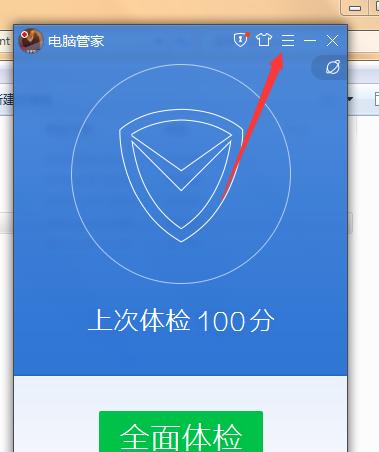
我们来查看并修改图标的属性,确保不是因为系统设置导致的锁定。
1.右键点击图标,选择“属性”。
2.在弹出的属性窗口中,确保“只读”选项没有被选中。
3.如果有,取消勾选“只读”属性,然后点击“应用”,最后“确定”。
如果问题依旧存在,我们需要进一步排查。
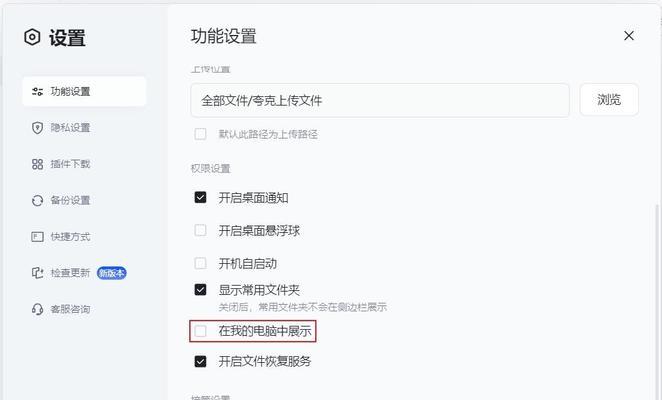
如果上述步骤无法解决问题,您可以在安全模式下尝试删除这些锁定的图标。
1.重启电脑,在启动过程中连续按F8键(不同电脑可能有所不同)进入安全模式。
2.在安全模式下,再次尝试删除图标。
如果在安全模式下图标可以被删除,那么很可能问题是由恶意软件或第三方程序造成的。
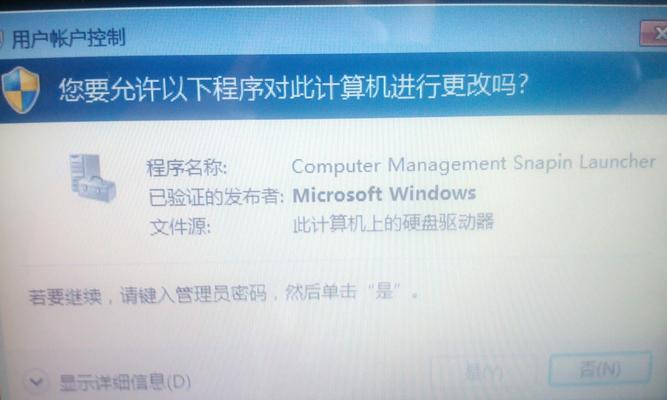
1.使用杀毒软件进行全面扫描,检查是否有恶意软件。
2.关闭或者卸载不常用的第三方程序,以排除这些程序导致的问题。
3.对系统进行全面检查,确保没有程序正在运行这些文件。
1.在任务栏搜索框中输入“资源管理器”并打开。
2.寻找到图标所在的文件夹。
3.右键点击图标所在的文件夹,选择“删除”。
如果以上方法均无法删除,您可以尝试使用命令提示符进行操作:
1.在搜索框中输入“cmd”,右键点击“命令提示符”,选择“以管理员身份运行”。
2.在命令提示符中,输入`DEL`(删除文件)或`RD`(删除文件夹)命令,比如“DELC:\Users\用户名\Desktop\图标文件名”。
如果以上步骤都无法解决问题,最后的手段是进行系统还原。
1.打开控制面板,选择“系统和安全”,然后点击“系统”。
2.在系统窗口左侧,点击“系统保护”。
3.按照提示选择一个还原点进行系统还原。
电脑应用图标锁定无法删除的情况可能由多种原因引起,但通过上述步骤通常可以找到解决方案。在进行任何操作前,请确保备份重要数据以防意外发生。若问题依旧无法解决,建议联系专业技术人员协助处理。
记住,预防是最好的保护,保持良好的电脑使用习惯和定期的系统维护,可以帮您远离这类问题。希望本文能够帮助您解决电脑应用图标锁定无法删除的烦恼,享受更加顺畅的电脑使用体验。
版权声明:本文内容由互联网用户自发贡献,该文观点仅代表作者本人。本站仅提供信息存储空间服务,不拥有所有权,不承担相关法律责任。如发现本站有涉嫌抄袭侵权/违法违规的内容, 请发送邮件至 3561739510@qq.com 举报,一经查实,本站将立刻删除。